Zakúpil Vám zamestnávateľ do firmy nový počítač, alebo sa chystáte preinštalovať operačný systém vo Vašom starom počítači? Ako postupovať, aby Vaše dáta zostali zachované, a aby ste mohli pohodlne pokračovať v práci v OLYMP-e? Ukážeme si niekoľko dôležitých krokov, ktoré zabezpečia rýchlu a bezpečnú inštaláciu programu Olymp a pripojenie databáz.
Jednoduchý postup môžeme rozdeliť do niekoľkých krokov:
1. V pôvodnom počítači deaktivujete licenciu cez menu O PROGRAME – Licenčné informácie v ľavom dolnom rohu stlačením tlačidla Deaktivácia.
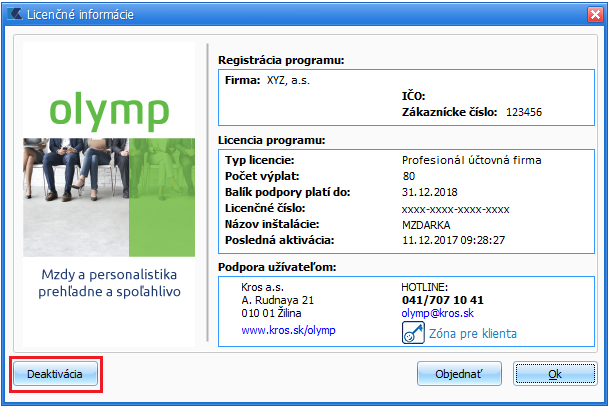
2. V menu Firma – Otvor firmu vo formulári Pripojené firmy – otvorenie firmy skontrolujete v stĺpci Umiestnenie adresár súboru, kde máme uložené databázy. Štandardne sa nachádzajú v rovnakom priečinku Data (C:\Olymp\Data).
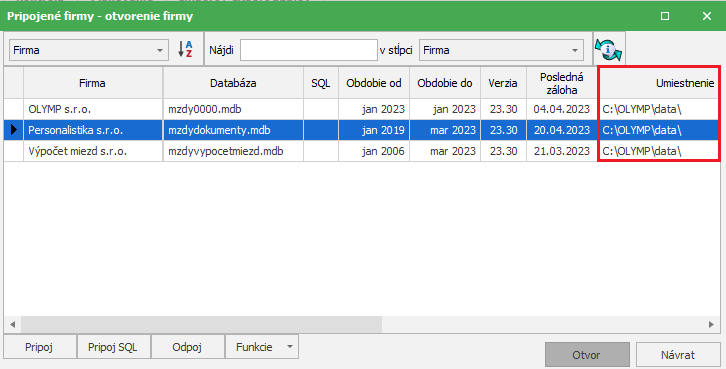
V prípade, že nemáte vytvorené aktuálne zálohy všetkých databáz, odporúčame si ich vytvoriť cez menu Firma – Zálohuj. Taktiež si tu skontrolujete cestu pre umiestnenie Vašich záloh (štandardne C:\Olymp\Archiv).
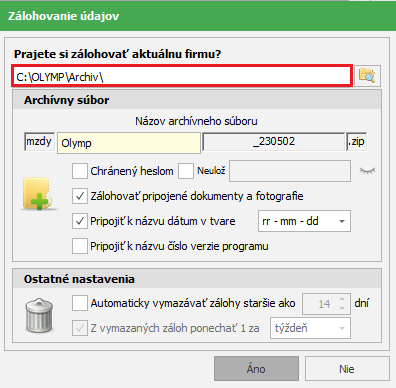
Adresáre Data a Archiv je potrebné si skopírovať z pôvodného počítača z priečinka Olymp napr. na USB kľúč.
Ak ste si vytvárali vlastné tlačové zostavy cez Editor reportov, nájdete ich uložené v priečinku Olymp v adresári Vlastné reporty. Tento adresár je potrebné si preniesť do nového počítača.
3. Pred inštaláciou programu v novom počítači odporúčame najskôr vypnúť všetky spustené aplikácie vo Windowse, aj tie, ktoré bežia v pozadí (napr. antivírový program, …), vyhnete sa tak prípadným problémom.
V novom počítači si priamo na lokálnom disku (napr. disk C) vytvoríte priečinok OLYMP, do ktorého bude inštalácia programu smerovaná.
Inštalačný súbor nájdete na stránke www.kros.sk cez menu Podpora – Podpora k programom – Aktualizácie a archív verzií – Olymp – Stiahnuť plnú verziu. Po stiahnutí súboru OlympInstall.exe do vytvoreného priečinka OLYMP, dvojklikom na tento súbor spustíte sprievodcu inštaláciou a ten Vás prevedie kompletnou inštaláciou programu.
Ak používate operačný systém Windows 8 alebo Windows 10 neodporúčame inštalovať program Olymp do adresára Program Files.
5. Skopírované adresáre Data a Archiv z pôvodného počítača vložíte do vytvoreného priečinka OLYMP a nahradíte nimi priečinky Data a Archiv vytvorené pri inštalácii. V prípade, že ste databázy nemali uložené v týchto adresároch, Vaše databázy s príponou .mdb skopírujete a uložíte do priečinku Data a zálohy s príponou .zip ktoré ste si vytvárali priebežne v starom počítači uložíte do priečinku Archiv.
6. Databázy, s ktorými potrebujete pracovať pripojíte alebo obnovíte zo zálohy postupne do programu:
- cez menu Firma – Otvor – Pripoj (z priečinka Data),
- cez menu Firma – Obnov údaje (z priečinka Archiv).
Ukážku inštalácie programu Olymp na nový počítač s pripájaním databáz si môžete pozrieť aj v našom videonávode.
Informácie v dokumente sú spracované k právnemu stavu platnému ku dňu jeho publikácie. 15.05.2023